Syntaksin analyysi, luokittelu ja ymmärtäminen voidaan hajottaa ja osittaa suorittamalla jäsennystoiminto. Jäsennysprosessi koostuu tekstianalyysin dissektiosta, jossa teksti koostuu merkkijonosta, joka määrittää sen kieliopin rakenteen.
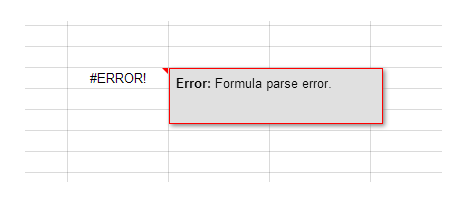
Jäsentäjä rakentaa sitten rakenteen vastaanotettujen tietojen perusteella. Yksinkertaistaaksemme jäsentäminen on vain suuremman rakenteen ottamista ja sen jakamista erillisiin osiin helpottamaan säilytystä tai käsittelyä.
Joskus ei ole harvinaista suorittaa jäsennys ja päätteeksi virhe. Kun tällainen jäsennysvirhe tapahtuu, sinua kehotetaan luomaan jäsennysvirhe, joka varoittaa, että kaavassasi saattaa olla jotain vikaa.
On muutamia eri syitä jäsennysyritykselle tuottaa virhe. Jäsennysvirhe voi tapahtua mistä tahansa seuraavista syistä:
- Yrität jäsentää tietoja tiedostosta, jota ei ole olemassa.
- Datassa, jota yrität jäsentää, on virhe. Tämä voi tapahtua ladattaessa jäsennystiedot sisältävää tiedostoa. Jos näin on ja tiedoston lataaminen aiheutti jäsennysvirheen, voit yrittää ladata tiedoston uudelleen tai etsiä päivitettyä tiedostoa. Voit myös yrittää ladata tiedoston toiselta sivustolta, jos mahdollista.
- Tiedoston jäsennystiedot eivät välttämättä ole yhteensopivia käytettävän käyttöjärjestelmän tai ohjelman kanssa. Muista tarkistaa ennen tiedoston lataamista.
- Luvat saattavat olla riittämättömiä tai niitä, jotka mahdollistavat pääsyn tiedoston tietoihin, ei ole vielä myönnetty. Pyydä tarvittavat käyttöoikeudet ja jos ne myönnetään, yritä jäsentää tiedot uudelleen.
- Sinulla ei ole tarpeeksi tilaa jäsentämiseen, mikä johtaa jäsennysvirheeseen. Kun kirjoitat tiedostoa kiintolevylle tai USB:lle, varmista, että asemalla on tarpeeksi tilaa jäsennetyille tiedoille. Voit myös siirtää jäsennettävän tiedoston tai suorittaa sen kiintolevylle, jos se on jäsennys, joka suoritetaan siirrettävältä tietovälineeltä.
Jäsennä virheet laskentataulukkokaavoissa, kuten Google Sheetsissä
Jos laskentataulukon kaavaa ei ole muotoiltu oikein, se saattaa aiheuttaa jäsennysvirheen.
Näin on usein, jos kaava sisältää ylimääräisiä erikoismerkkejä tai jos kaava on kirjoitettu väärin.
Yleensä mikä tahansa kaavan syntaksivirhe tuottaa jäsennysvirheen,
#DIV/0 Virhe
Jos yrität vahingossa jakaa 0:lla, saat #DIV/0 Virhe. Tarkista kaavat ja varmista, että et yritä jakaa mitään nollalla.
Virhe
Jäsennyksen välttämiseksi #VIRHE! -viestissä, sinun kannattaa varmistaa, että kaava on kirjoitettu oikein, ja korjata löytämäsi syntaksivirheet.
Varmista, että tarkistat kaavan perusteellisesti mahdollisten epätarkkuuksien tai virheiden varalta.
The #VIRHE! viesti on ainutlaatuinen Google Sheetsille, ja se tarkoittaa, että se ei ymmärrä syötettyä kaavaa eikä siksi voi suorittaa komentoa tietojen jäsentämiseksi.
Esimerkki on, jos kirjoitat manuaalisesti $-symbolin, kun yrität viitata siihen dollarisymbolina, Google Sheets voi vaihtoehtoisesti ajatella, että se, mitä tarkoitat, on ehdoton .

Kun haluat näyttää arvot valuuttasymboleilla tai prosentteina, älä kirjoita niitä manuaalisesti muodossa $ tai %. Sen sijaan haluat kirjoittaa tavallisen numeron ja muuttaa sen sitten haluamaasi tyyliin muotoiluvaihtoehtojen avulla. Tyylikäs lähestymistapa antaa sinulle johdonmukaisempia tarkkoja tuloksia.
Tämä pätee myös, jos olet unohtanut "&"-merkin yhdistäessäsi tekstiä ja numeroarvoja.

Kaavan pitäisi kuulua seuraavasti: ="Yhteensä"&summa(A1:A6) joka näkyy muodossa a Yhteensä 21 (A1-A6:n numerot lasketaan yhteen).

Varmista, että käytät oikeaa liitossyntaksia tekstin ja numeeristen arvojen yhdistämiseen.
Lisäksi on mahdollista saada jäsennysvirhe yritettäessä sulkea kaavan sulkeita. Yksi hakasulje liian monta tai liian vähän voi aiheuttaa ongelmia tietojen jäsentämisen aikana. Ylimääräiset kiinnikkeet tai liian vähän kiinnikkeitä on yksi helpoimmista virheistä. Onneksi tällaiset virheet ovat kuitenkin joitain helpoimmin korjattavia.

Varmista, että käytetään oikeaa määrää kiinnikkeitä ja että ne on myös asetettu oikein.
Google Sheetsissä on monia eri toimintoja, jotka voivat aiheuttaa jäsennysvirheen:
- Jos
- Summa
- Kysely
- Sparkline
- Kreivi
- ImportRange
#N/A-virhe
Kun #N/A Virhe tapahtuu, tämä tarkoittaa yleensä sitä, että viitattua arvoa ei ole olemassa tai se on viitattu väärin. Varmista, että olet syöttänyt oikeat solut ja arvot.
#NUM! Virhe
Jos käytät kaavaa, joka sisältää virheellisiä numeroita, saatat nähdä #NUM! Virhe. Tämä virhe voi johtua useista syistä, kuten arvo, joka on alueen ulkopuolella, jne. Varmista, että kaavasi on syötetty oikein ja et yritä laskea arvoja, jotka ovat liian suuria Google Sheetsin käsiteltäviksi.
Tämä on vain esimerkki joistakin Google Sheetsin eri toiminnoista, jotka voivat aiheuttaa jäsennysvirheen.
Vältä komplikaatioita ja käy läpi kaavat ennen tietojen jäsentämistä ja korjaa kaikki mahdolliset epäsäännöllisyydet.
Jos käytät Google Sheetsia ja haluat tulla paremmaksi ja tehokkaammaksi laskentataulukon käyttäjäksi, sinun kannattaa tutustua näihin TechJunkie-artikkeleihin:
- Vuorottelevien rivien valitseminen Google Sheetsissa
- Kuinka laskea p-arvo Google Sheetsissa
- Kuinka muuntaa rivit sarakkeiksi Google Sheetsissa
Onko sinulla vinkkejä tai temppuja Google Sheetsin tehokkaampaan ja tehokkaampaan käyttöön? Jos näin on, kerro siitä meille alla olevissa kommenteissa!









